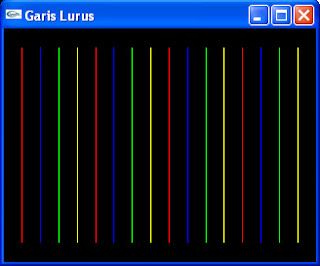Pada kali ini saya akan bagikan coding yang saya peroleh dari sumber blogger yaitu Pemerograman C++ dengan menggunakan OpenGL..
Langkah - Langkan yang harus diperhatikan sebelum menggunakan Microsoft Visual Studio 2008 yaitu...
- Installing Microsoft Visual Studio 2008 (secara terotomatis terinstall juga Microsoft SDKs)
- Pastikan sebelum Anda memulai program, file-file tambahan yang perlu Anda tambahkan ke dalam library Microsoft Visual Studio 2008 yaitu gl.h ; glu.h ; glut.h ; glu32.lib ; OpenGL32.lib ; dengan begitu program yang kita buat tidak akan mengalami error pada saat mencompile file yang kita buat terkecuali salah dalam coding.
- Download terlebih dahulu file tambahan library yang akan Anda butuhkan di sini, kemudian masukan dalam directory:
- C:\Program Files\Microsoft SDKs\Windows\v6.0A\Include
- C:\Program Files\Microsoft SDKs\Windows\v6.0A\lib
- C:\Program Files\Microsoft Visual Studio 9.0\VC\include
- C:\Program Files\Microsoft Visual Studio 9.0\VC\lib
Berikutnya membuat contoh program pertama
Pilih File >> New >> Project
Pilih Visual C++ >> Win32 >> Win32 Console Application
Next...
Centang Empty Project and then Finish...
Setelah siap ...buat file C++ pada Source Files
Klik kanan Source Files >> Add >> New Item
Pilih Visual C++ >> C++ File (.cpp) , Beri nama file kemudian "Add".
Kemudian tampilan utama editor file C++
Setting file library yang akan digunakan project tersebut...
Klik kanan pada nama project >> Properties >>
Linker >> Input >> Additional Dependencies
Pada "Additional Dependencies" isikan dengan opengl32.lib glut32.lib glu32.lib
Kemudian "Apply" and "OK"
Berikut ini contoh pemerogramannya.... cukup copas saja ke dalam editor program Anda
#include <stdio.h>
#include <glut.h>
void display(void)
{
glClear (GL_COLOR_BUFFER_BIT);
glColor3f (2.0, 2.0, 2.0);
glBegin(GL_POLYGON);
glVertex3f (0.25, 0.25, 0.0);
glVertex3f (0.75, 0.25, 0.0);
glVertex3f (0.75, 0.75, 0.0);
glEnd();
glFlush ();
}
void init (void)
{
glClearColor (1.0, 0.1, 0.0, 0.0);
/* initialize viewing values */
glMatrixMode(GL_PROJECTION);
glLoadIdentity();
glOrtho(0.0, 1.0, 0.0, 1.0, -1.0, 1.0);
}
int main(int argc, char** argv)
{
glutInit(&argc, argv);
glutInitDisplayMode (GLUT_SINGLE | GLUT_RGB);
glutInitWindowSize (250, 250);
glutInitWindowPosition (100, 100);
glutCreateWindow ("irur");
init ();
glutDisplayFunc(display);
glutMainLoop();
return 0;
}
Jika sudah tekan tombol Ctrl+F7 untuk mencompile file, jika tidak ada error tekan Ctrl+F5 untuk menjalankan file yang Anda buat.
Dan ini hasilnya...selamat mencoba